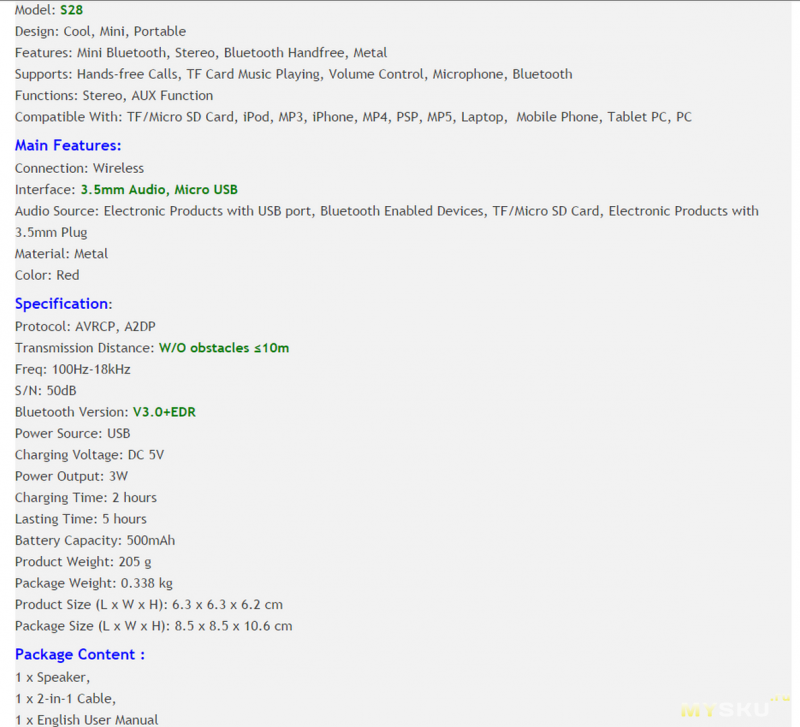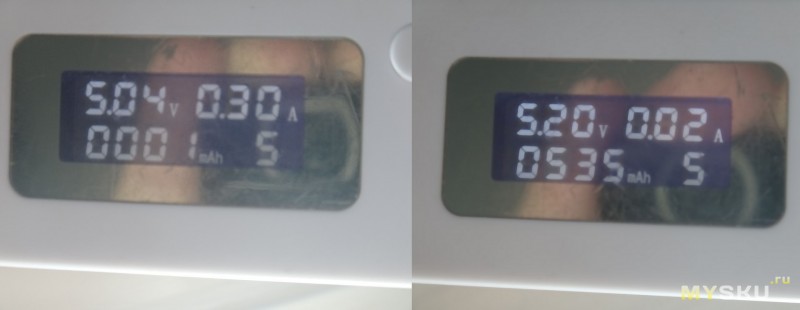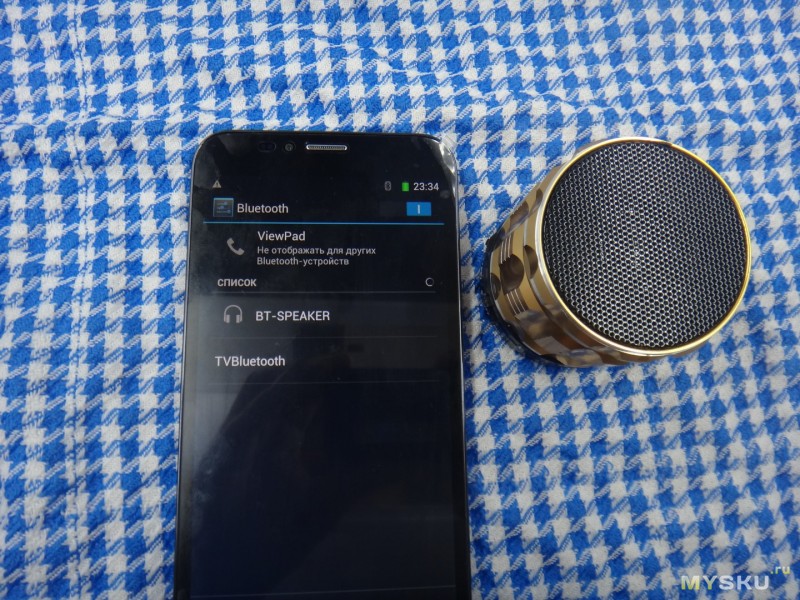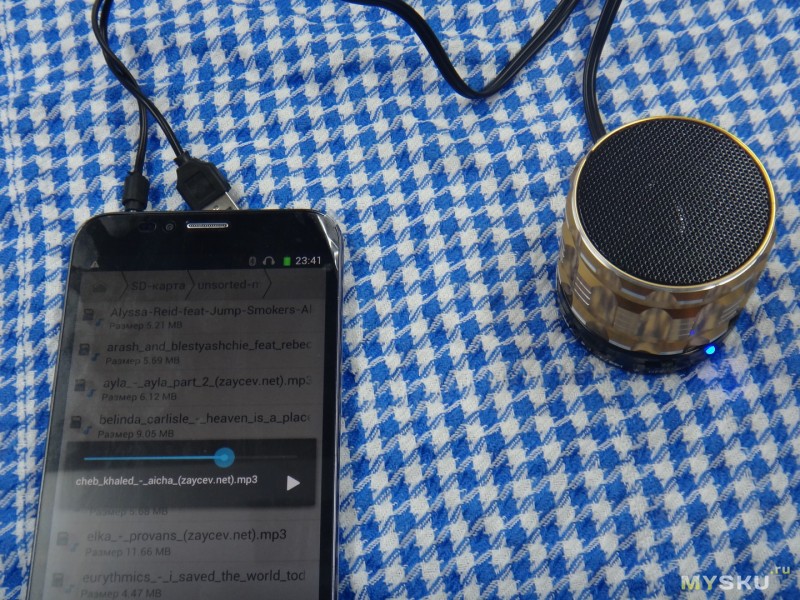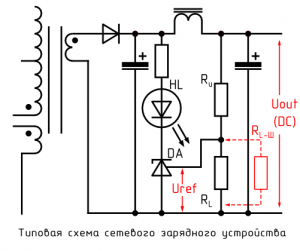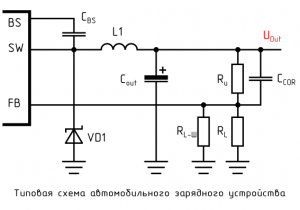Зачастую многим такая колонка-плеер нужна до 5 раз за год, выезды на природу шумной компанией, шашлыки и прочие летние пикники. Для таких целей, наверное, и нет смысла покупать супер защищённую колонку за 20-30-40$, если можно купить и такого малыша. Вот посмотреть на бюджетную колонку, разобрать ее и послушать звук, я приглашаю далее…
✔ ХАРАКТЕРИСТИКИ
Дополнительная информация
Design: Cool, Mini, Portable
Features: Mini Bluetooth, Stereo, Bluetooth Handfree, Metal
Supports: Hands-free Calls, TF Card Music Playing, Volume Control, Microphone, Bluetooth
Functions: Stereo, AUX Function
Compatible With: TF/Micro SD Card, iPod, MP3, iPhone, MP4, PSP, MP5, Laptop, Mobile Phone, Tablet PC, PC
Main Features:
Connection: Wireless
Interface: 3.5mm Audio, Micro USB
Audio Source: Electronic Products with USB port, Bluetooth Enabled Devices, TF/Micro SD Card, Electronic Products with 3.5mm Plug
Material: Metal
Specification:
Protocol: AVRCP, A2DP
Transmission Distance: W/O obstacles ≤10m
Freq: 100Hz-18kHz
S/N: 50dB
Bluetooth Version: V3.0+EDR
Power Source: USB
Charging Voltage: DC 5V
Power Output: 3W
Charging Time: 2 hours
Lasting Time: 5 hours
Battery Capacity: 500mAh
Product Weight: 205 g
Package Weight: 0.338 kg
Product Size (L x W x H): 6.3 x 6.3 x 6.2 cm
Package Size (L x W x H): 8.5 x 8.5 x 10.6 cm
Package Content:
1 x Speaker,
1 x 2-in-1 Cable,
1 x English User Manual
Частоты: 100Hz-18kHz
S/N: 50dB
Bluetooth: V3.0+EDR
Питание: USB
Зарядное напряжение: DC 5V
Выходная Мощность: 3W
Время Зарядки: 2 hours
Время проигрывания: 5 hours
Емкость Батареи: 500mAh
Вес: 205 g
✔ УПАКОВКА И КОМПЛЕКТАЦИЯ
Магазин ответственно подходит к упаковке, брендированная коробка, брендированный скотч и внутри товар находится в фирменном огромном кульке.
Сама упаковка колонки, плотный картон, без обозначения фирмы или прочих опознавательных лейблов, кроме Music и Bluetooth. На одном из боков, расписаны плюшки в виде новых технологий басов, поддержки карты памяти и супер новом дизайне.
Как и оказалось далее, инструкция на упаковке, внутри ничего нет. Поэтому не рекомендую сразу выбрасывать упаковку, прежде стоит ознакомиться с функциями. Я, правда, долго искал USB порт, который обозначен на коробке, но не нашел =)
Шнур для зарядки, он же AUX кабель и колонка, вот и вся комплектация.
Шнурок довольно интересный, я такого еще не видел. С одной стороны? это стандартный разъем miniUSB. Но вот, с другой стороны, это уже гида — USB и 3,5 jack. В теории это позволит слушать музыку по AUX и заряжать одновременно. Но в практике при зарядке и полной громкости идут наводки, придется снижать громкость до 60% примерно.
✔ КОЛОНКА
Ее внешний вид мне напомнил колпачок на золотник автомобильной шины. Корпус цельнометаллический, рифленый с небольшой прокаткой по ободу. Управление расположено на пластиковой нижней части. Постарался склеить 360-градусную панораму, начну с первой фото. Вход 5V для зарядки и для AUX, использовать вместе не рекомендую, при зарядке будет наводка на AUX!
Немного выпирает кнопка-колесико управления громкостью и треками.
Чуть далее расположилась кнопка переключения режимов Bluetooth — ВЫКЛ — MP3 или AUX.
После кнопки переключения режимов находится светодиод для индикации подключения и зарядки и слот для microSD карты.
На нижней части колонки резиновое антискользящее покрытие, верхнюю часть с динамиком закрывает стальная сеточка.
Грани в более детальном фото.
Основной кнопкой управления служит подобие колесика, краткое нажатие на центр — старт/стоп принять звонок, длинное отбить звонок в режиме BT. Краткое нажатие переключение трека длинное увеличение или уменьшение громкости.
✔ ЧТО ВНУТРИ
Аккуратно поддевая нижнюю прорезиненную часть, можно добраться до трех винтиков.
Теперь аккуратно снимаем нижнюю часть, и чтобы не оборвать провода снимаем плату.
Тыльная сторона платы, без флюса или «соплей». Микрофон для использования гарнитуры как хендсфри в наличии.
Обратная сторона платы также без соплей, и имеется одно не распаянное место.
Чип RDA 5851S — является высокопроизводительным, высоко интегрированной мультимедийной системой с Bluetooth. По заявлениям сайта производителя в этом чипе есть и ФМ приемник.
Еще одна микросхема LTK8002 — есть подозрение, что это усилитель, но я могу ошибаться.
Аккумулятор был запаян в пластик, но сняв его, обнаружил вот такую маркировку 053040SLEE — это литий полимерная аккумуляторная батарея с емкостью от 400 до 600 mAh — проверял на Али.
Согласно тестеру, в него влилось 535 mAh и с током в 0,3А. Что касается времени работы, то на 80% громкости в режиме Bluetooth проиграла в районе 6 часов.
Вес колонки составляет 160 грамма, довольно тяжелая из-за внешней металлической оболочки.
А вот размеры колонки, примерно, как кулак 5,5 на 6 сантиметров.
✔ МУЗЫКАЛЬНЫЕ ТЕСТЫ
Включение и переключение режимов сопровождается звуковыми эффектами, в виде проигрыша мелодии, как на вокзале ТИТИТТДДИНЬ, и мужской голос сообщает какой режим воспроизведения выбран. Светодиод моргает синим при подключении к Bluetooth либо горит красным при зарядке.
Самое, как по мне, нормальное звучание — в режиме Bluetooth, звук громкий и чистый. При подключении мужской голос озвучивает соединение и режим.
При подключении через AUX звук так, же довольно неплохой, но только до тех пор, пока не станете заряжать колонку, при зарядке отчетливо слышно наводки.
В режиме MP3, к сожалению, нет функции перемешивания или запоминания последнего трека, переключение треков с помощью колесика громкости. У меня при прослушивании с карты на максимальной громкости появились хрипы на басах.
Скрытая функция — ФМ. Если в режиме MP3 нажать на колесико, то колонка мужским голосом скажет FM и начнет автоматически сканировать эфир. Чтобы колонка смогла адекватно воспроизводить любимую ФМ станцию, необходимо подключить шнурок зарядки/AUX, так как он служит антенной. При первом включении колонка отсканирует эфир и внесет в память найденные ФМ станции, при дальнейшем включении можно просто переключаться между ними так же как переключаем треки с СД карты, многофункциональной крутилкой.
✔ ВИДЕООБЗОР
✔ ИТОГО
В принципе у производителя получилась довольно неплохая колонка. Если вы не супермеломан обладающим идеальным слухом, а просто любите слушать музыку на природе под шашлычки-то эта колонка удовлетворит на 150%. Я думаю, что если китайцы узнают про ФМ, то к цене сразу докинут пару долларов, а так получается скрытая функция. Из минусов смогу отметить только отсутствие перемешивания MP3, наводки при прослушивании и зарядке и у меня при прослушивании МР3 с карты на 100% громкости были похрипывания. К плюсам отнесу достаточную громкость, хорошую автономность, цену и прикольный внешний вид.
Товар для написания обзора предоставлен магазином. Обзор опубликован в соответствии с п.18 Правил сайта.
MIBOXER WL-Box1 Mi-Light Mostek Wi-Fi DC5V 500mA
Пожалуйста, внимательно прочтите инструкции перед использованием контроллера.
Особенности
Совместимость с радиочастотными продуктами 2.4 ГГц; и управляется приложением Mi Boxer через сеть Wi-Fi или 4G.









параметры
Модель No .: WL-коробка1
Входной сигнал: 5 В пост. тока/500 мА (микро-USB)
Рабочая температура: -20 ~ 60 ° C
Режим связи: Wi-Fi-LEEE 802.11 b/g/n 2.4 ГГц
РФ: Мощность передачи 2.4 ГГц: 6 дБм
Вес изделия: 23g
Кнопка SET
Нажмите и удерживайте кнопку «SET» в течение 3 секунд, чтобы перейти в режим Smart Link, SYS Pilot lamp мигает.
Примечание: Заводская настройка — режим Smart Link по умолчанию.
Установка
Устанавливайте устройство на расстоянии не более 30 м от источника света и приближаясь к маршрутизатору Wi-Fi.
Пилот lamp иллюстрации:
| Devлед sОСТОЯНИЕ | SYS пилот lamp | Ссылка пилот lamp |
| Режим Smart Link | моргание | OFF |
| Нетворкинг успешно | OFF | ON |
| Полученный сигнал | OFF | моргание |
| Отключен от сети | ON | ON |
| Неисправность устройства | моргание | моргание |
Инструкция пользователя
- Установите приложение MI Boxer. Нажмите «+» добавить устройства (подробности см. в инструкциях к приложению MiBoxer).
- Щелкните «2.4G Gateway» в списке устройств, чтобы войти в интерфейс управления.
- Нажмите «Изменить», чтобы выбрать совместимый пульт дистанционного управления для освещения (Примечание: если вы выберете неправильный пульт, вы не сможете управлять светом).
- Нажмите «Связать / Отменить связь».
- Метод связывания / отмены связи, см. Подробную информацию в инструкции по связыванию / отмене связи приложения.
- После успешного подключения вернитесь к интерфейсу управления для случайного управления освещением.
Выбор зоны
Щелкните «Зона» слева внизу в разделе «Зона». Примечание: Пожалуйста, выберите связанную зону, иначе она не сможет контролировать lamps.
Таймер:
Когда устройство перейдет в режим Smart Link и переконфигурируется, все таймеры на этом устройстве будут удалены.
 Внимание
Внимание
- Перед установкой проверьте выходную громкость.tagе соответствует устройству. Номинальный объем.tage.
- Входной объемtage — DC5V / 500mA, пожалуйста, не подключайте блок питания через DC5V, иначе устройство будет легко сломано.
- Непрофессиональный пользователь не может демонтировать блок напрямую, иначе он может повредить блок.
- Рабочая температура -20-60°С; Не устанавливайте устройство под прямыми солнечными лучами, во влажных и других местах с высокой температурой.
- Пожалуйста, не устанавливайте устройство вокруг умственной зоны и сильного магнитного поля, иначе это сильно повлияет на дистанцию управления.
Инструкция пользователя приложения Mi Boxer
Загрузка приложения
Для системы IOS: поиск «MI Boxer» в магазине приложений. (Выше IOS9.0)
Для системы Android: найдите «MI Boxer» в Google Play (выше Android 5.0) или отсканируйте ниже QR-код, чтобы загрузить приложение.
Отсканируйте QR-код для установки приложения
Зарегистрировать учетную запись Mi Boxer
Откройте приложение и нажмите кнопку «Зарегистрироваться»; Заполните регистрацию и войдите в систему.
Добавить устройство
- Нажмите справа вверху «+» в списке устройств.
- Выберите тип устройства, которое вы хотите добавить, затем завершите добавление в соответствии с подсказкой приложения.
- Вернитесь к списку устройств после успешного добавления, затем нажмите кнопку «Обновить» в списке, чтобы получить статус устройства.
Изменить имя устройства или удалить устройство
Сдвиньте список устройств влево, нажмите «Изменить», чтобы изменить имя устройства; щелкните II Удалить II, чтобы удалить устройство.
Примечание: Если к устройству предоставлен доступ другим пользователям, оно также будет удалено из списка устройств ваших друзей.
Контроль APP
Нажмите на устройство, которое вы хотите затемнить в списке устройств, в интерфейсе затемнения.
Скорость нажатия + в динамическом режиме.
Скорость нажатия — в динамическом режиме.
Инструкции по управлению голосом сторонних производителей
Найдите «Mi-Light Smart» в приложении сторонней платформы и настройте.
Нажмите слева вверху иконка на главной странице;
Тогда нажмите », Чтобы ознакомиться с подробными инструкциями.
Примечание: Голос третьей стороны просто контролирует lamps связаны на выбранном пульте. (Не поддерживает контроль зоны)
Совместное использование устройства
Поделитесь устройством с друзьями, пусть ваши друзья могут управлять этим устройством.
- Нажмите слева вверху»
»На главной странице.
- Нажмите »
«в раздел «Мой общий доступ», затем нажмите «Добавить общий доступ».
(Заметка: к принимающему устройству совместного доступа нельзя снова предоставить общий доступ). - Нажмите »
«, чтобы изменить общий доступ, проведите пальцем влево, чтобы удалить общий доступ.
Отсканируйте QR-код, чтобы посмотреть видеоинструкцию
Документы / Ресурсы
SK-S10 стильная беспроводная Bluetooth-колонка цилиндрической формы со встроенной литиевый батарейкой, поддерживает TF card, компьютер, мобильный телефон и MP3.(Цвет — оранжевый)
-
Спецификация:
Общие Модель SK-S10 Особенности Беспроводные Bluetooth, цилиндрической Формы, встроенная Литиевая Батарея Функции Портативный, Регулятор Громкости, Bluetooth Поддержка TF, Компьютер, Мобильный Телефон, MP3 Дизайн Стильный Материал Металл, Пластик Цвет Фиолетовый, Зеленый, Розовый, Оранжевый, Красный, Черный, Желтый, Синий, Белый Спецификация Подключение Беспроводной Bluetooth Поддержка Интерфейс Мощность Заряда-Порт, 3,5-мм Аудио Частота 280 Гц-16 кГц Напряжение Зарядки. 5 V Вход DC 5V 500mA Выходная Мощность 3 Вт S/N 95dB Аккумуляторная Да Время Зарядки 2 часа Длительное Время 5 часов Емкость Батареи 520 мАч Размеры и Вес Вес Продукта 0.230 кг Вес Упаковки 0.297 кг Размер продукта (L x W x H) 6,0 х 6,0 х 5,0 см Размер упаковки (L x W x H) 7.0 7.0 x x 8,0 см Содержание Пакета Содержание Пакета 1 x Динамик, 1 x 2-в-1 Кабель, 1 х английский Руководство Пользователя
• базовые знания по зарядке через USB
• схемотехника зарядных устройств
• проблемы и их устранение
Статья из цикла питание и заряд. Автор — Kargal.
Общая информация
USB-разъёмы подключения гаджетов
В последние годы заметно проявилась тенденция унификации разъёмов «данные/питание» разных гаджетов разных производителей (пожалуй, только Apple продолжает идти «своим путём»).
С целью минимизации размеров используются разъёмы mini-USB или micro-USB, имеющие по пять контактов и одинаковую цоколёвку.
Цоколёвка разъёмов и варианты подключения кабелей приведены в таблице ▼
|
|
|||||
| Pin# | 1 VBUS |
2 D− |
3 D+ |
4 ID |
5 GND |
| Цвет провода |
—————— | —————— | —————— | —————— None |
—————— |
| Red | White | Green | Black | ||
| Data-кабель | +5V input | -Data | +Data | NC | GND |
| OTG—кабель | +5V output | -Data | +Data | connected→ GND | |
| ЗУ «DVR» | NC | NC | NC | +5V input | GND |
| «Garmin» | +5V input | -Data | +Data | 18 kΩ→ GND | |
| ЗУ «Motorola» | +5V input | NC | NC | 200 kΩ→ GND | |
| ЗУ «Glofish» | +5V input | NC | NC | connected→ GND |
Основному USB-стандарту соответствуют два кабеля:
- «Data-кабель» — используется для зарядки и информационного подключения к ПК в режиме «Slave»; в этом кабеле pin4 ни к чему не подключен (NC — not connected).
#) Во всех разрешающих зарядку (не OTG) случаях шины данных (D− и D+) используются двояко — в течение ~2-х секунд после появления внешнего напряжения питания на pin1 гаджет по потенциалам и свойствам линий данных определяет тип зарядного порта. «Знать» тип зарядного порта гаджету нужно для определения максимально допустимого тока для данного зарядного устройства (далее — ЗУ). После идентификации порта гаджет позволяет себе потреблять ток для работы/зарядки, а если порт оказался сигнальным (типов SDP или CDP), то ещё и обмениваться данными в роли USB-периферийного (Slave) устройства.
- «Кабель OTG» — соединение pin4 (вход «Ident») c pin5 (GND) обычно осуществляется непосредственно в кабельной части разъёма и вынуждает гаджет работать в режиме «Host» — питать и обслуживать подключаемую периферию (мышь, флэш-накопитель, внешняя клавиатура и т.д.). Данный кабель не позволяет осуществлять внешнее питание или зарядку гаджета, имеющего режим USB-OTG. Стандарт BCv1.2 допускает возможность зарядки в Host-режиме USB-OTG устройства, опознающего порт типа ACA (уже не этим кабелем), но о существовании в природе таких устройств пока ничего не известно.
Пользуясь нестрогостью соблюдения стандарта многие производители гаджетов позволяют себе некоторые шалости по использованию контактов разъема без оповещения пользователей. Это обстоятельство затрудняет возможность замены штатного ЗУ на универсальное при утере/поломке штатного или при организации дополнительного поста зарядки. Например:
- «ЗУ DVR» — существует множество моделей автомобильных видеорегистраторов, питание которых может осуществляться двумя способами:
1. При подключении стандартным data-кабелем регистратор «оживает», но не приступает к записи, а предлагает длинные занудные переговоры (через меню, с помощью кнопок) для объяснения регистратору что от него сейчас требуется.
2. При подключении особенным кабелем «ЗУ DVR» (питание +5 V подается на pin4) такой регистратор сразу приступает к съёмке, что позволяет организовать его автоматическое включение в автомобиле при запуске двигателя. - «Garmin», «ЗУ Motorola» — pin4 подключается к pin5 (GND) через резистор, величина которого задаёт гаджету режим работы/зарядки (см. статью «Зарядка гаджетов через USB»).
- «ЗУ Glofish» (и наследники Glofish) — pin4 закорачивается на pin5 (GND) для разрешения потребления более 0.5 A (см. тему на форуме 4PDA).
К сожалению, легкодоступной информации по таким ухищрениям применительно к конкретным моделям гаджетов не существует — производители то ли хитрят, оберегая свой бизнес, то ли стесняются своих извращений. Встречаются только разрозненные и не очень чёткие упоминания на форумах. Остаётся надеяться, что сообщество пользователей отмобилизуется и создаст базу данных.
Пользовательские характеристики зарядных устройств (ЗУ)
Напряжение
ЗУ с USB-разъёмами подключения нагрузки номинируются на Uвых=5 V и обычно реально соответствуют USB-спецификации – Uвых=4,75÷5,25 V. (Хотя встречаются исключения).
Специализированные автомобильные (АЗУ) и сетевые зарядные устройства (СЗУ), даже номинирующиеся на 5 V, могут иметь несколько повышенное напряжение. Например, планшеты на Rockchip RK3066, имеющие контроллер заряда OZ8555, требуют от ЗУ Uвых=5.6÷5.7 V, что и реализуется в штатных ЗУ. Такие ЗУ обычно имеют встроенный выходной кабель со специализированным (не USB) разъёмом подключения к гаджету.
Некоторое превышение напряжения над стандартным (до 5.3÷5.4 V) полезно и для мощных гаджетов, питающихся через USB-разъем, для компенсации падения напряжения на кабеле питания. И производители гаджетов это реализуют — штатное СЗУ для планшета Freelander PX1/PX2 (со встроенным кабелем и разъёмом microUSB) расчётно выдаёт Uвых=5.3 V (при номинации 5 V).
К вопросу о максимально допустимом напряжении ЗУ. Современные гаджеты имеют в своём составе контроллер заряда, управляющий режимом потребления тока от ЗУ (при зарядке и при работе) с помощью ШИМ-преобразователя. То есть приведение напряжения ЗУ к напряжению батареи (3.3÷4.2 V) производится без излишнего выделения тепла и прочих неприятностей. Типично максимально допустимые напряжения питания таких контроллеров составляют: рабочее — 5.5 V, предельное (срабатывание защиты по перенапряжению – OVP) — 6.0÷6.5 V; то есть, любой гаджет может спокойно работать с ЗУ, имеющим напряжение холостого хода до 5.5 V (и не сгорит при 6 V). Некоторые контроллеры сохраняют работоспособность до 6.5 V.
Ток
Все зарядные устройства номинируются производителем на ток, значение которого обязательно прописывается на этикетке ЗУ (иногда номинируются по мощности, для 5 V – ~5 W/A). Но эта цифра вовсе не означает, что такой ток будет получать конкретный (именно Ваш) гаджет. Это скорее утверждение, что никакой гаджет не сможет получить с данного ЗУ ток больше указанного. А для китайских ЗУ эта цифра ещё и завышена процентов на 30÷50. Номинация производится по максимальным возможностям полупроводниковых преобразователей, но недостаточный теплоотвод и низкое качество индукторов и конденсаторов зачастую не позволяют реализовать эти возможности в долговременном режиме (более трёх минут).
Выход простой — любой гаджет может использовать ЗУ с номинацией по току в 2÷5 раз большей, чем необходимый ему ток. В этой ситуации у гаджета просто руки не связаны (напряжение ЗУ не снижается и нет внешнего ограничения тока) и он будет брать ровно столько, сколько ему в данный момент необходимо (сколько позволяет встроенный контроллер заряда гаджета). Типично при наполовину разряженной батарее потребляется максимальный для данного гаджета ток, по мере приближения к полному заряду ток плавно снижается.
Различные гаджеты по-разному ведут себя в режиме совмещения зарядки с работой. Некоторые имеют одно общее значение максимального тока потребления — при только зарядке в аккумулятор поступает весь ток, а при включении экрана ток собственно заряда уменьшается на долю, потребляемую экраном. У других гаджетов токи заряда и работы контролируются раздельно — при включении экрана ток заряда не изменяется, а ток потребления увеличивается на долю, потребляемую экраном. При этом суммарное потребление не может превышать некоторого «абсолютного» максимума для данного гаджета, например, значения, жестко заложенного в гаджет или разрешённого типом опознанного используемого зарядного порта.
Встречающиеся неприятности
Маломощные, потребляющие до 0.5A, гаджеты (простые телефоны, видеорегистраторы, навигаторы) обычно неприятностей не приносят. Разве что, явная неисправность — самого гаджета или соединительного кабеля.
С мощными гаджетами ситуация посложнее (при попытках работать с нештатным ЗУ). Встречается много жалоб типа «не заряжает», «заряжает медленно». Среди всех возможных существуют варианты причин:
- ЗУ не соответствует требуемому току. При подключении гаджета ЗУ входит в режим ограничения тока на уровне, недостаточном для данного гаджета, и снижает выходное напряжение. Например, гаджету требуется 0.9 A. Некое зарядное устройство номинируется на 1.0 A, но реально может выдавать не более 0.7 A — низкое качество ЗУ, обман в номинации. Требуется замена ЗУ.
- ЗУ не соответствует требуемому напряжению. Производители гаджетов не очень строго следят за соответствием требуемого гаджету напряжения стандартному значению (типично 5.0 V). А в штатных ЗУ они «подмухлёвывают», настраивая ЗУ на завышенное 5.2÷5.4 V, но номинируя их на 5.0 V. В результате гаджеты отказываются работать с «честными» чужими ЗУ. Требуется замена ЗУ (только ввиду их безликости непонятно какое выбрать) или подстройка выходного напряжения имеющегося ЗУ (требуется вскрытие).
- Непригодный кабель питания (см. статью «USB-кабели и кабели питания»). Для полного заряда литиевого аккумулятора необходимо напряжение на нём поднять до уровня 4.2 V (появились модели с уровнем 4.3 V). Кроме того, на ключе встроенного в гаджет контроллера заряда при прохождении зарядного тока может падать 0.3÷0.7 V. То есть, для нормальной зарядки на входном разъёме питания гаджета необходимо обеспечить напряжение не менее 4.5÷4.9 V. Соединительные кабели (особенно если применяется data-кабель, да ещё и китайский) могут иметь сопротивление линий питания 0.3÷0.8 Ω, что при токе в 1.5 A «съедает» ещё 0.45÷1.2 V. В результате для зарядки с таким током не хватает напряжения ЗУ. Зарядка происходит долго (а при включённом экране вплоть до «никогда»). Требуется замена кабеля на другой, с меньшим сопротивлением (с более толстыми жилами питания).
- Неподходящая кодировка типа зарядного устройства. При использовании в гаджете совмещённого разъёма данные/питание типа micro-USB или mini-USB от него требуется умение определять тип порта, к которому он подключается. Это необходимо, чтобы гаджет мог подключаться и к стандартному USB-порту компьютера, не перегружая его (для обмена данными), и к мощному ЗУ, способному запитать/зарядить мощный гаджет. При подключении гаджета (при появлении внешнего напряжения на его шинах питания), его контроллер заряда по состоянию линий данных определяет тип порта (его нагрузочную способность) и позволяет себе потреблять ток только в пределах возможностей опознанного типа порта. Если тип порта даже достаточно мощного ЗУ гаджетом не опознаётся, его контроллер не позволит себе брать больше 500mA (что соответствует нагрузочной способности стандартного USB-порта компьютера). Таким образом, гаджет конечно же не зарядится, если сам потребляет 1.5 A. Просто замедлится его разряд. Признаки типов портов описаны в статье «Типы зарядных портов».
#) К сожалению, исторически сложилось несколько не очень совместимых систем кодировки типа порта, и какой кодировкой пользуется конкретный гаджет не указывается в его документации. Существуют только невнятные и неоднозначные намеки: «ЗУ для Samsung», «ЗУ для iPad», но какие из универсальных ЗУ подходят для них — непонятно. А о представителях мощного потока изделий китайской промышленности и говорить нечего. (Хорошо бы создать базу признаков для всех мощных гаджетов и в представлениях новых моделей на форумах предъявлять их).
Та же неразбериха и с универсальными ЗУ. Уже появились ЗУ с разными надписями («Samsung» и «Apple» например) и кодировками на разных разъемах USB-AF, но на некоторые встречаются отзывы: «Разъём с надписью Apple заряжает Samsung Galaxy Note 2 быстрее, чем второй, с надписью Samsung». У некоторых все USB-разъёмы запараллелены, то есть, имеют независимо от надписей одинаковую кодировку.
Изменение выходного напряжения ЗУ
Сетевые ЗУ (СЗУ)
Основная статья — «Сетевые ЗУ»
Типичная схема низковольтной части качественного сетевого ЗУ ▼
Здесь HL – светодиод оптрона обратной связи, DA – параллельный стабилизатор, фактически использующийся в режиме компаратора. Полная схема стремится установить такое выходное напряжение Uout, чтобы напряжение на выходе делителя RU/RL было равным внутреннему опорному напряжению Uref стабилизатора DA. Для стабилизаторов семейства TL431 Uref=2.5 V, для семейства TLV431 – Uref=1.25 V. Величину Uref реально замерить цифровым вольтметром на включённом и нагруженном ЗУ, через резистор 50÷100 kΩ (для обеспечения устойчивости схемы во время измерения).
#) Осторожно! Первичная сторона под высоким напряжением.
Для подъёма Uout на ~10% необходимо изменить параметры делителя RU/RL так, чтобы напряжение на его выходе (точка соединения RU и RL) равнялось Uref не при 5,0 V на выходе ЗУ, а при ~5,5 V. Проще всего это устроить добавлением шунтирующего резистора RL-Ш. Его величина должна быть:
Для Uref=2.5 V: RL-Ш=5*RL;
Для Uref=1.25 V: RL-Ш=7.5*RL;
(Величину RL в конкретном ЗУ можно определить по его маркировке или реально замерить цифровым омметром на выключенном ЗУ и отключенной нагрузке).
Для снижения Uout проще всего шунтировать RU.
#) Для ковыряния во внутренностях ЗУ хорошо бы иметь у него разборный (не склеенный) корпус.
Автомобильные ЗУ (АЗУ)
Основная статья — «Автомобильные ЗУ»
В автомобильных ЗУ обычно используются понижающие (Buck, StepDown) ШИМ-преобразователи. Типичная выходная часть схемы ▼
Здесь:
SW — выход встроенного силового ключа преобразователя;
CBS — ёмкость вольтодобавки, используется только для преобразователей с N-MOS (или NPN) силовым ключом;
VD1 — клампирующий (фиксирующий) диод, используется только для простых (не синхронных) преобразователей;
CCOR – ёмкость коррекции обратной связи (может не использоваться);
RU и RL — исходный делитель обратной связи, задающий величину выходного напряжения;
RL-Ш — корректирующий резистор, добавляемый для повышения выходного напряжения.
Полная схема стремится установить такое выходное напряжение Uout, чтобы напряжение на выходе делителя RU/RL было равным внутреннему опорному напряжению UFB стабилизатора.
Величину UFB можно взять из data-sheet используемого преобразователя или реально замерить цифровым вольтметром на включённом и нагруженном ЗУ, через резистор 50÷100 kΩ (для обеспечения устойчивости схемы во время измерения).
Для подъема Uout на ~10% необходимо изменить параметры делителя RU/RL так, чтобы напряжение на его выходе (точка соединения RU и RL) равнялось UFB не при 5,0 V на выходе ЗУ, а при ~5,5 V. Проще всего это устроить добавлением шунтирующего резистора RL-Ш. Его величина должна быть:
Для UFB=1.23 V: RL-Ш=7.5*RL — для преобразователей MC34063, LM2576, LM2596, ACT4070;
Для UFB=0.925 V: RL-Ш=8.2*RL — для преобразователей CX8505, RT8272, AP6503, MP2307;
Для UFB=0.80 V: RL-Ш=8.4*RL — для преобразователей AX4102, XL4005.
(Величину RL можно определить по его маркировке или реально замерить цифровым омметром на выключённом ЗУ и отключенной нагрузке).
Для снижения Uout проще всего шунтировать RU.
Электроника гаджетов
Контроллеры зарядки
OZ8555/o2micro
(Используется в планшетах на RK3066 – Hyundai Hold X700, Window N101/YUANDAO N101; PIPO M1, PIPO Max-M8 pro, PIPO Smart-S2; CUBE U9GT3)
Содержит в своем составе DC/DC-преобразователь для зарядки аккумулятора и питания гаджета. Требует напряжения внешнего питания 5.5÷5.9 V (не менее 5.4 V на входе в гаджет) и используется в гаджетах с отдельным (не USB) разъемом зарядки.
Data-sheet на OZ8555 не нашел, но, похоже, у него порог срабатывания защиты от недостаточного напряжения питания UVLO (Under Voltage Lock Out) равен 5.1÷5.3 V вместо привычных для 5-вольтовых гаджетов 3.9÷4.5 V. такое свойство вполне бы объяснило некорректность работы от «чужой» зарядки, выдающей менее 5.4 V.
BQ24190/TI
Uin-min — 3,9 V; Iin – 1.5/3 A
BQ24190 определяет тип зарядного порта в соответствии со спецификацией BG v1.2, при закороченных D– и D+ определяет порт как DCP и позволяет себе потреблять от внешнего питания ток более 0.5 A.
Ссылки
Блог «Mobilpower» – Проблемы с зарядкой
Форум «4PDA» – Зарядное устройство для коммуникаторов с mini/microUSB, что необходимо и что достаточно
Статья на «Rones.su» – Зарядка гаджетов через USB
Форум «USB.org» – Battery Charging v1.2 Spec and Adopters Agreement
«Maximintegrated» – The Basics of USB Battery Charging